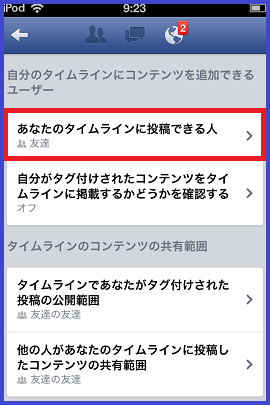数ある機能の中でも、Facebookを代表するような機能である『タグ付け』。
『タグ付け』とは、『タグ付け』された友達へのリンク付けあり、その友達のタイムラインへ写真や投稿を表示させることができる機能です。『タグ付け』を利用すると、写真や投稿を、友達と簡単にシェアすることができます。
一緒に旅行した写真を友達とシェアしたり、知らせたい情報をタグ付けによって、特定の友達にのみ知らせたりすることができます。
しかしながら、少しだけややこしい機能であるため、完全に使いこなしている人も多くはないと思います。
今回はiPhone用Facebookアプリで、『タグ付け』の設定で出来ること、その使い方について解説したいと思います。
※解説にはiPod touch、Facebookアプリ9/18/2013更新(バージョン6.5 互換性ios5.0以降)を使用しています。
》 タグ付け設定の場所
まずは『タグ付け』の設定がどこで管理できるのかを知っておきましょう。
Facebookアプリにログインしたら、ニュースフィード画面右下にある3本ラインのマークをタップしましょう。
【補足】
今回の記事を作成中、iPhone5S、5Cの発売に合わせて、Facebookアプリの画面構成も変更されました。
とはいえ、今まで画面上部に表示されていたものが、画面下部に移動するなど、それほど大きな変更はありません。記事上、以前の画面構成と同じものがありますが、どうぞお気になさらずにw
左側メニュー内下部にある『アカウント設定』をタップします。
上からすぐのところに『タイムラインとタグ付け』があります。
こちらが『タイムラインとタグ付け設定』の画面です。
タイムラインとタグ付けに関する設定はここで行うことができます。
上から順に説明していきたいと思います。
》 あなたのタイムラインに投稿できる人
まずは『あなたのタイムラインに投稿できる人』から見ていきましょう。
この設定では、あなたのタイムラインに投稿できる人の共有範囲を設定することができます。
例えば、共有範囲を『友達』に設定しておけば、あなたのタイムラインに友達も投稿することができます。
『友達』と『自分のみ』から選択することができます。
友達とのやり取りもありますし、『友達』に設定しておいた方が良いかと思います。
》 自分がタグ付けされたコンテンツをタイムラインに掲載するかどうかを確認する
例えば、あなたの友達があなたと一緒に写った写真を投稿し、その投稿記事にあなたをタグ付けしたとします。その際、あなたのタイムラインにも、その写真の投稿を掲載するかどうか、事前に確認ができるように設定することができます。
『オン』なら掲載を事前に確認、『オフ』なら事前確認なしで掲載されます。デフォルト設定は『オフ』です。
画像内にも書かれていますが、この設定で管理できるのは、あなたのタイムラインへ掲載するかどうかです。ニュースフィードや友達のタイムラインなどその他の場所への掲載は管理できません。
上司や同僚に見られてはまずい記事が、いつの間にかタイムラインに表示されていた!なんて事態を恐れる方は『オン』にしておきましょう。
》 タイムラインであなたがタグ付けされた投稿の共有範囲
こちらの設定では、あなたがタグ付けされた投稿や写真の、タイムライン上での共有範囲を管理できます。あなたのタイムラインに表示する投稿を誰にまで見せるのかを設定できる、ということです。
※これはタイムラインの記事の共有範囲設定ではありません。あくまでタグ付けされた投稿の共有範囲です。タイムライン上の記事の公開範囲は、各投稿の共有範囲によって決まります。
『すべてのユーザー』~『自分のみ』に設定できます。
公開しても良いなら『すべてのユーザー』を、誰にも見せたくないのなら『自分のみ』を選択しておくと良いでしょう。通常は『友達』にしておけば特に問題はないかと思います。
》 他の人があなたのタイムラインに投稿したコンテンツの共有範囲
先ほどの設定と似ていますが、こちらは他の誰かがあなたのタイムラインで投稿した記事の共有範囲の設定です。
例えば、この記事の最初に設定した『あなたのタイムラインに投稿できる人』で『友達』に設定していた場合、友達はあなたのタイムラインに投稿できますよね。
その友達の投稿はタイムラインだけでなく、ニュースフィードなどにも表示されるわけですが、その公開範囲をここで決めておこうというものです。
例えば『すべてのユーザー』に設定した場合、ニュースフィードや検索で、一般公開することになります。ビジネス利用の投稿でもないかぎり、『友達の友達』以下の公開範囲にしておいた方が良いかと想います。
》 ユーザーの投稿に他の人が追加したタグを表示する前に確認する
これはあなたの投稿に、他のユーザーがタグ付けをした場合、そのタグ付けを事前に確認するかどうかの設定です。
通常、まったく知らない誰かがあなたの投稿にタグ付けをしようとした場合、タグ付けされる前にお知らせが届きます。この設定では、あなたの友達がタグ付けしようとした場合にも、お知らせを受け取るようにするものです。
例えば、あなたが上司にバレてはまずいかな~、という写真の公開範囲を『友達』のみにして投稿していたとします。ところが、他の友達がいつの間にか写真にタグ付けしてしまい、上司にも見られてしまった~、といった事態を未然に防げるかもしれません。
設定を『オン』にすれば、必ずタグ付けの承認を求められるようになりますので、『タグ付けはマズイ!』と思ったら、承認しないようにしましょう。
【補足】
この設定はあくまであなたのコンテンツに対するタグ付けの管理です。他の人の投稿にあなたがタグ付けされるのを防ぐものではありません。
》 投稿で自分がタグ付けされた際に、まだ共有されていないユーザーの中で新しく追加したい共有範囲
こちらの設定では、他の誰かの投稿にあなたがタグ付けされた際の、その共有範囲を設定することができます。
例えばですが、Aさんというあなたの友達の友達が、公開範囲を『友達』にして投稿している記事があるとします。その記事にあなたもタグ付けされた時に、まだ共有されていないユーザーに対しての公開範囲をここで設定できます。
例えばですが、Aさんというあなたの友達の友達が、公開範囲を『友達』にして投稿している記事があるとします。その記事にあなたもタグ付けされた時に、まだ共有されていないユーザーに対しての公開範囲をここで設定できます。
『友達』もしくは『自分のみ』から設定できます。
自分で行うタグ付け以外は他の人に広めたくない、という方は『自分のみ』にしておいた方がよいでしょう。
》 あなただだと思われる写真がアップロードされたときにタグ付けの提案がされる人
『○○さんをタグ付けしますか?』というタグ付けの提案を見たことがあるかと思います。これは、タグ付けの作業をより簡略化するために追加された機能ですが、自分以外のユーザーにタグ付けされる機会が増える機能でもあります。
『タグ付けの提案』は、あくまで友達にのみ表示される機能です。
ただし、他の人によってタグ付けされる機会が増えることは、あまりいい気分ではないと思われる方も多いと思います。
ここで『自分のみ』に設定しておけば、今後、タグ付けの提案はされなくなります。
》 タグの削除とタグ付けされた投稿の削除依頼
ここからは、自分以外のユーザーによって付けられてしまったタグを削除する方法、さらに、タグ付けされた投稿記事の削除依頼方法を補足しておきます。
◆タグ付けの削除
他のユーザーによって付けられたタグ付けは、実は簡単に外してしまうことができるんです。まずは、タグ付けを外したい投稿を見つけるため、アクティビティログへ移動します。
ニュースフィード画面右下の3本ラインのマークをタップします。
画面上部にある自分の名前をタップします。
プロフィール画像の下にある、各セクション枠を右へスライドしていくと、一番右にアクティビティログはあります。
アクティビティログ内で、タグ付けを削除したい投稿を見つけます。
フィルタを使って、『他のユーザーによるタグ付け』を選ぶと、すばやく見つけることができます。
(アクティビティログ→画面上部の『フィルタ』→表示させたい項目をタップ)
【補足】
アクティビティログでは、フィルタを利用することで、今までに行われたアクティビティを簡単にチェックすることができます。フィルタ内の各項目をタップするだけで、選択した項目のみを表示させることができるんです。どんどん活用しましょう。
タグ付けを削除したい投稿を見つけたら、右側にあるタブ(赤丸)をタップします。
すると、『タグを報告または削除』(赤枠)と表示されますのでタップします。
『どんな対応を希望しますか?』と表示されていますので、『タグの削除を希望します』をタップすると、右側にある枠にチェックが入ります。
『続行』をタップします。
はい。これでタグ付けは削除されました。
この投稿に付けられていた、あなたへのタグが外されたことになります。
※タグが外れたのみで、投稿そのものが削除されたわけではありません。
◆タグ付けされた投稿の削除依頼
続いては、タグ付けを削除するだけではなく、投稿そのものをFacebookから削除してもらうように、投稿者に依頼する方法です。
不愉快な写真など、どうしても削除してもらいたい場合、普通のメッセージではなく、ちょっと強めに依頼したい場合に利用しましょう。
先ほどの『どんな対応を希望しますか?』の表示されている画面で、今度は『Facebookからの削除を希望します』を選択し、『続行』をタップします。
次に、報告する内容を問われますので、以下から選択します。
※解説では『この写真は不快です』を選択します。
さらに報告する理由を選択します。
※解説では『写りがよくありません』を選択します。
投稿者に連絡するための定型文が、すでに枠内に入力されています。
他にも何か加えたい場合は枠内に入力します。
最後に『続行』をタップすると、投稿者にお知らせが届くことになります。
後は投稿者による何らかの対応を待ちましょう。
【補足】
投稿者には、Facebookからの削除依頼が、あなたのメッセージとともに届きます。
スパムやプライバシーを侵害するような、よほどの投稿でない限り、投稿者が必ずしも投稿を削除しなければならない、ということではありません。
投稿者には、・投稿の削除、・共有範囲の変更、・そのままにする、などの選択肢が与えられることになります。
最後に・・・
スパムやプライバシーを侵害するような、よほどの投稿でない限り、投稿者が必ずしも投稿を削除しなければならない、ということではありません。
投稿者には、・投稿の削除、・共有範囲の変更、・そのままにする、などの選択肢が与えられることになります。
最後に・・・
『タグ付け』は便利である反面、直接プライバシーに関わってくる機能です。自分だけでなく、友達のプライバシーにも影響してきますので、もう一度しっかりとタグ付けについて学習しておきましょう。
最後までお疲れ様でした。
最後までお疲れ様でした。